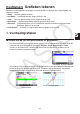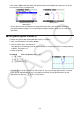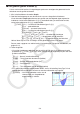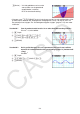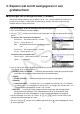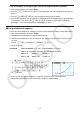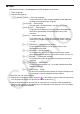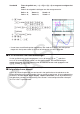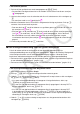Softwareversie 3.00 Gebruiksaanwijzing
5-10
u Het scherm pannen
1. Druk terwijl het grafiekscherm wordt weergegeven op K2(PAN).
• De panmodus wordt geactiveerd en in het midden van het scherm wordt een aanwijzer
(
) weergegeven.
2. Verplaats de aanwijzer naar de schermlocatie die u wilt selecteren en druk vervolgens op
w.
• De aanwijzer wordt nu van
gewijzigd in .
3. Met de cursortoetsen kunt u het scherm in de gewenste richting verplaatsen. Druk op w
wanneer u het scherm heeft verplaatst.
• Door een druk op w wordt het tekenen van grafieken gestart en verandert de vorm van
de aanwijzer van
naar .
• Elke keer dat u in de panmodus op w drukt, wordt de vorm van de aanwijzer gewijzigd
(van
in en andersom). Als de aanwijzer wordt weergegeven, kunt u deze met
de cursortoetsen naar een andere schermlocatie verplaatsen. Wanneer u op de
cursortoetsen drukt terwijl de aanwijzer wordt weergegeven, wordt de scherminhoud
gepand.
4. U verlaat de panmodus door op J te drukken.
k Een achtergrondafbeelding voor een grafiek weergeven
U kunt de rekenmachine zo configureren dat een bepaalde afbeelding altijd als
achtergrondafbeelding voor de grafiek wordt weergegeven. Gebruik de instelling “Background”
in het configuratiescherm om de achtergrondafbeelding op te geven. Hieronder wordt
beschreven welke bestandstypen kunnen worden gebruikt als achtergrondafbeelding.
• Een bestand dat is opgeslagen met de procedure onder “Inhoud van grafiekscherm opslaan
als een afbeelding (g3p-bestand)” (pagina 5-21)
• Een bestand dat wordt beschreven onder “Picture Plot-bestanden beheren” (pagina 15-5)
u De achtergrondafbeelding voor de grafiek kiezen
1. Kies in het hoofdmenu de modus Graph .
2. Druk op !m(SET UP) om het configuratiescherm weer te geven.
3. Gebruik f en c om de markering naar “Background” te verplaatsen en druk vervolgens
op 2(PICT n), 3(OPEN) of 1(None).
• Als u geen achtergrondafbeelding wilt weergeven in het grafiekscherm, drukt u op
1(None) en gaat u verder met stap 6.
• Als u een lijst met g3p-bestanden wilt weergeven die zijn opgeslagen in de map PICT in
het opslaggeheugen, drukt u op 2(PICT n).
• Als u een lijst met g3p-bestanden wilt weergeven die zijn opgeslagen in de map PICT
in de hoofdmap in het opslaggeheugen, drukt u op 3(OPEN). In dit geval gebruikt u,
indien nodig, f en c om de markering te verplaatsen naar de map met de gewenste
afbeelding en vervolgens drukt u op 1(OPEN).
4. Gebruik f en c om de markering te verplaatsen naar het gewenste bestand en druk
vervolgens op 1(OPEN).